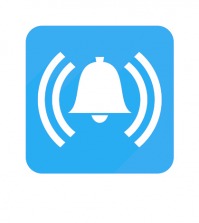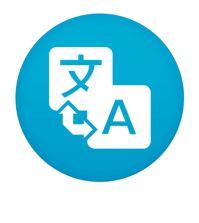Envoyer et recevoir des fichiers avec Skype
Plus besoin de passer par l’e-mail pour envoyer des fichiers et surtout des fichiers volumineux ! Photos, vidéos, fichiers musicaux, documents Office : Skype vous permet d’envoyer et de recevoir toutes sortes de fichiers.
Envoyer un fichier
– Au cours d’une conversation écrite, glissez simplement l’icône que vous voulez envoyer du fichier dans la fenêtre.
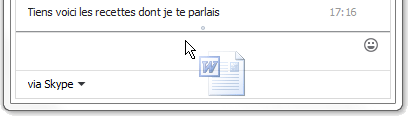
Vous pouvez également cliquer sur le bouton + en haut de la fenêtre puis sélectionner Envoyer un fichier dans le menu. Parcourez alors votre disque dur pour sélectionner le fichier à envoyer.
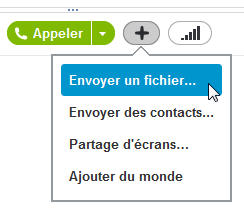
– Depuis la liste de la fenêtre principale de Skype, cliquez du bouton droit de la souris sur le nom de votre contact puis sélectionnez alors la commande Envoyer un fichier.
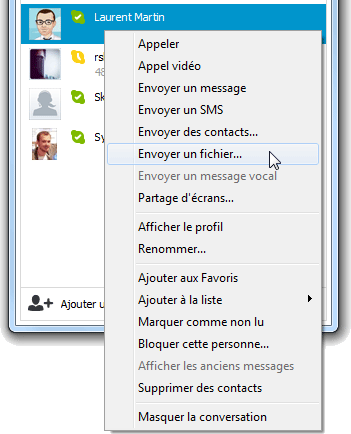
– Une fois la démarche effectuée, l’icône du fichier s’affiche dans la fenêtre de conversation. Votre correspondant est invité à accepter le téléchargement. Skype vous signale ce temps d’attente. Notez qu’à tout moment vous pouvez annuler le téléchargement en cliquant sur le bouton Annuler.
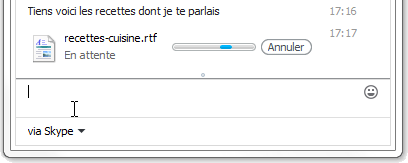
Si votre contact accepte, le téléchargement commence. Il peut durer jusqu’à plusieurs minutes, selon la taille du fichier. Lorsque le transfert est terminé, la fenêtre vous le signale. Vous pouvez alors la fermer en cliquant sur le bouton ad hoc.
Recevoir un fichier
Pour recevoir un fichier que vous envoie un contact, cliquez sur le bouton Enregistrer sous qui s’affiche dans la fenêtre de discussion.
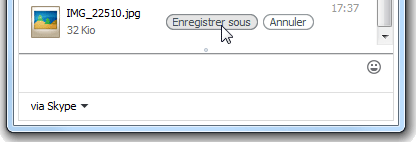
Attention : comme vous le rappelle le logiciel, vous devez vous assurer du sérieux de l’expéditeur et de l’innocuité du fichier : les virus et les spywares circulent aussi par messagerie instantanée ! Si vous avez le moindre doute, refusez le téléchargement en cliquant sur Annuler.
Choisissez un emplacement sur votre disque dur pour enregistrer le fichier. Le transfert s’effectue alors.
Une fois le téléchargement effectué, vous pouvez ouvrir le fichier en cliquant sur le bouton Ouvrir le fichier.
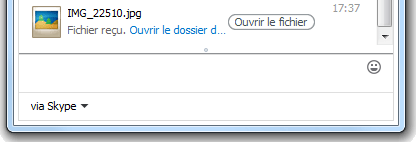
Pour ouvrir le dossier dans lequel est stocké le fichier, cliquez sur le lien bleu Ouvrir le dossier de destination.